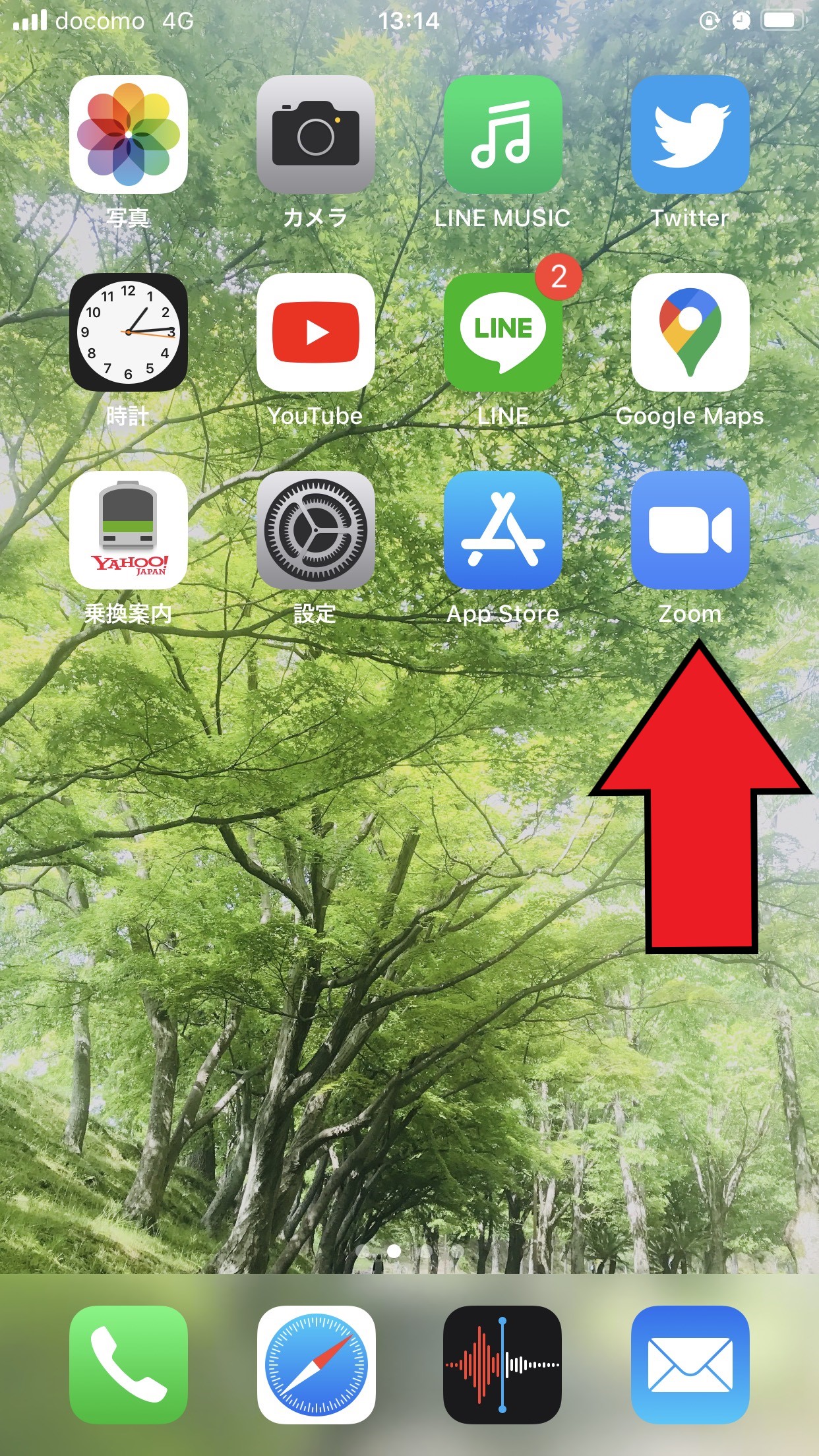Zoomのインストール方法(iPhone)
オンライン授業
-
- 公開日
-
- 最終更新日
東秀亮
オンラインセミナーを受講される方には、予約時にエンプロスからZOOMオンラインセミナーの招待メールをお送りしております。
オンラインセミナー当日は招待メールに記載のURLをタップしていただき、下記の手順で入室作業を行って頂きます。
アプリからZOOMオンラインセミナーに参加するには、ZOOMアプリのインストールが必須になります。
オンラインセミナーに参加するまでに、ZOOMアプリのインストールの実施をお願いします。
すでに、アプリをお持ちの方は「2.ZOOMミーティングへ参加をします」からご覧ください。
アプリをお持ちでない方は、まずインストールを行います。
ZOOMをインストールされていない方
ZOOMアプリをiPhoneにインストールする
『App Store』を開く
iPhoneのホーム画面の『App Store』のアイコンをタップします。
青いアイコンが『App Store』のアイコンになります。

検索画面に移動する
App Storeが開いたら、下部の検索ボタンをタップします。
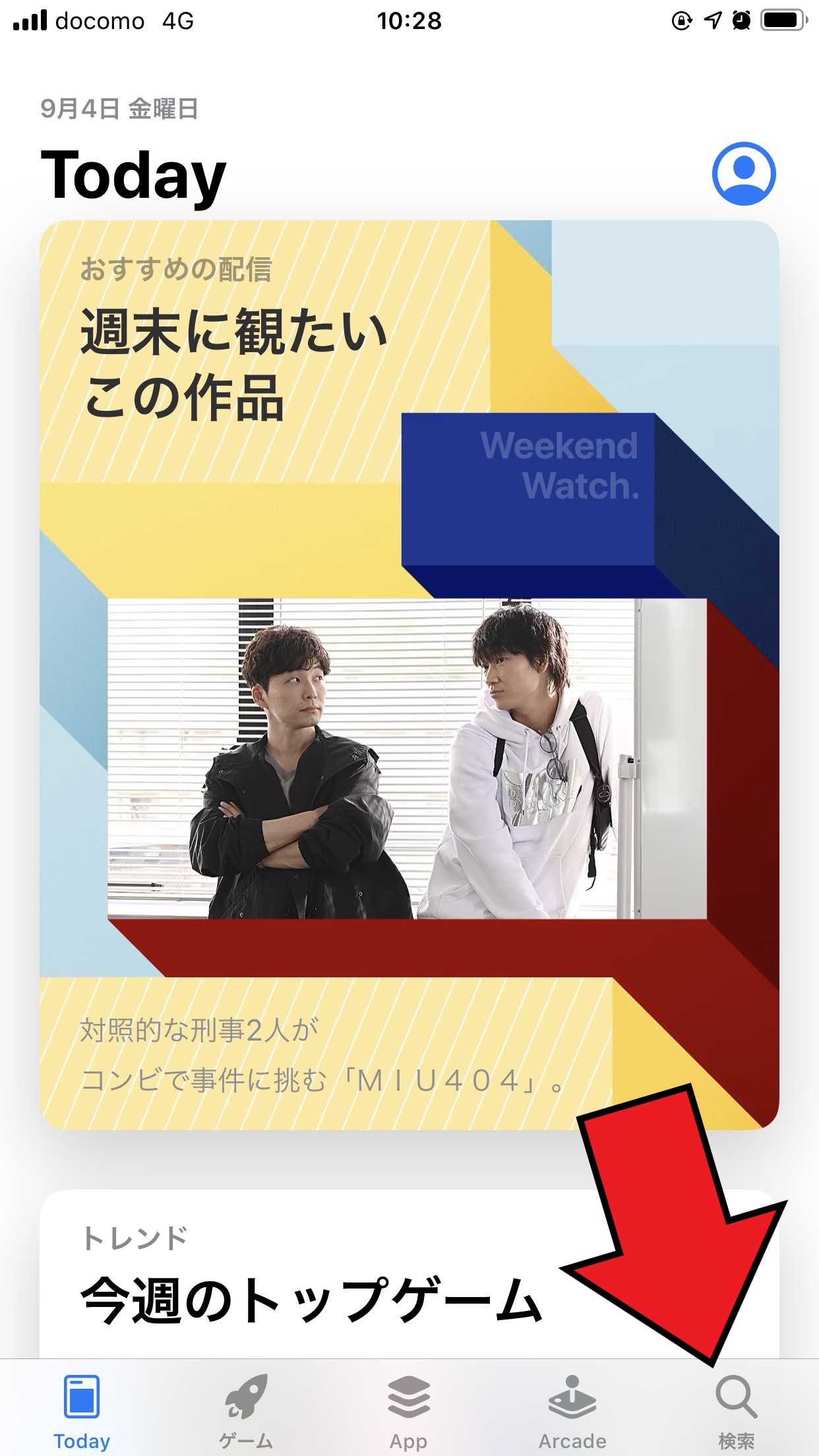
『ZOOM Cloud Meetings』を探し、インストールする
検索窓に「ZOOM」と入力すると、一覧の中から「ZOOM Cloud Meetings」が表示されます。
「ZOOM Cloud Meetings」が、「ZOOM Cloud Meetings」の「入手」をタップします。
※類似したものがあるので注意してください。
「入手」のボタンが「開く」ボタンに変わるとダウンロード完了となります。
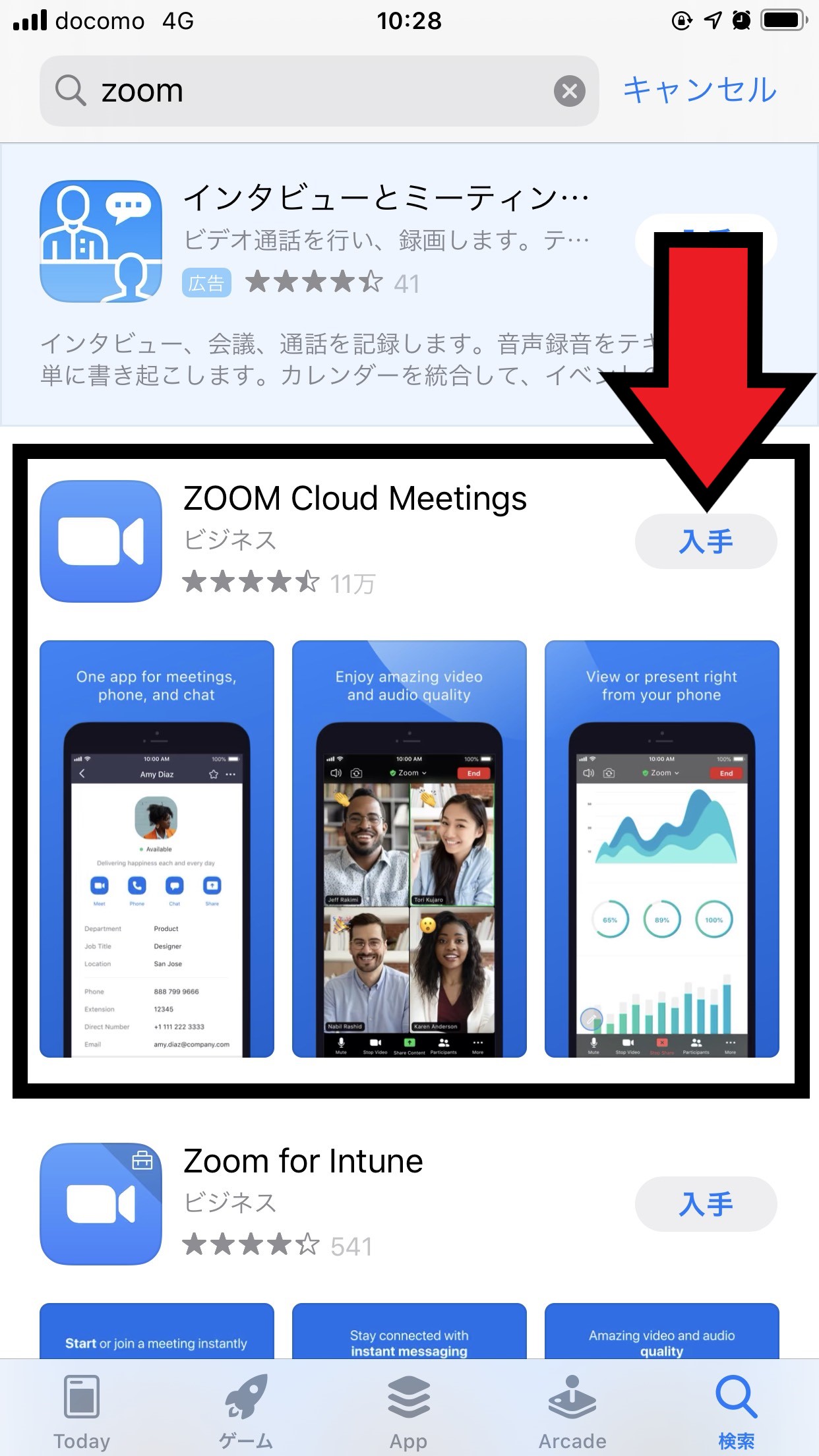
ZOOMのインストールを確認する
ホーム画面に戻るとZOOMのアイコンが表示されます。
これでZOOMのインストールを完了しました。